Rozszerzenie pliku to takie, które identyfikuje typ pliku. Jeśli jesteś zwykłym użytkownikiem systemu Windows, identyfikacja typu pliku nie stanowi żadnego problemu. Ponieważ bardzo ważne jest, aby zobaczyć rozszerzenie pliku tożsamości typu pliku, który próbujesz otworzyć z punktu widzenia bezpieczeństwa. W tym poście zobaczymy, jak się ukryć lub pokaż Rozszerzenia plików w systemie Windows 10/8/7 i dlaczego powinieneś je pokazywać.
Ponieważ nazwy plików pozwalają na użycie wielu kropek, prawdziwą nazwą pliku złośliwego oprogramowania może być realword.docx.exe. Ponieważ jednak nie ustawiłeś systemu Windows do wyświetlania rozszerzeń plików, zobaczysz tylko realword.docx. Myśląc, że to dokument programu Word, możesz go kliknąć i zainfekować komputer. Z drugiej strony, gdybyś ustawił swój komputer na wyświetlanie rozszerzeń plików, zobaczyłbyś jego pełną nazwę — realword.docx.exe, co pomogłoby ci stwierdzić, że był to plik wykonywalny i najprawdopodobniej plik złośliwego oprogramowania .
Co to są rozszerzenia plików jak są one użyteczne
Różne typy plików mają różne rozszerzenia. Pliki audio mają .mp3, .wav, .wma i więcej, w zależności od programu użytego do otwarcia tego pliku. Rozszerzenia plików pomagają również systemowi operacyjnemu zidentyfikować odpowiedni program do otwarcia tego konkretnego pliku. Powinieneś więc widzieć rozszerzenia plików po bezpieczniejszej stronie, a my damy Ci znać, jak włączyć opcje wyświetlania rozszerzeń plików w systemie Windows.
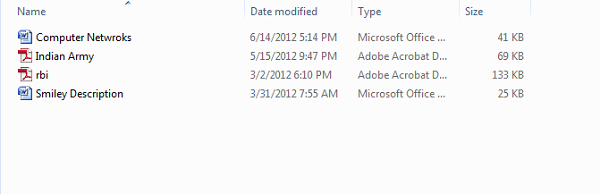
Jak wspomniano wcześniej, domyślnie system Windows nie wyświetla rozszerzeń plików i są one ukryte. Możesz jednak przełączyć opcję ich wyświetlania.
Pokaż rozszerzenia plików w systemie Windows 10
Istnieją dwa sposoby uzyskania dostępu do tego ustawienia. Jednym sposobem jest panel sterowania, a innym sposobem sam Eksplorator Windows. W obu przypadkach będziesz przełączać opcję wyświetlania rozszerzeń plików.
1] Poprzez opcje folderów
Otwórz Panel sterowania> Wygląd i personalizacja. Teraz kliknij Opcje folderu lub Opcja Eksploratora plików, jak się teraz nazywa> karta Widok. Na tej karcie w obszarze Ustawienia zaawansowane zobaczysz opcję Ukryj rozszerzenia dla znanych typów plików. Odznacz tę opcję i kliknij Zastosuj i OK.
Windows 10 użytkownicy mogą również wyszukiwać Opcje Eksploratora plików w polu Rozpocznij wyszukiwanie i otwórz to pole.
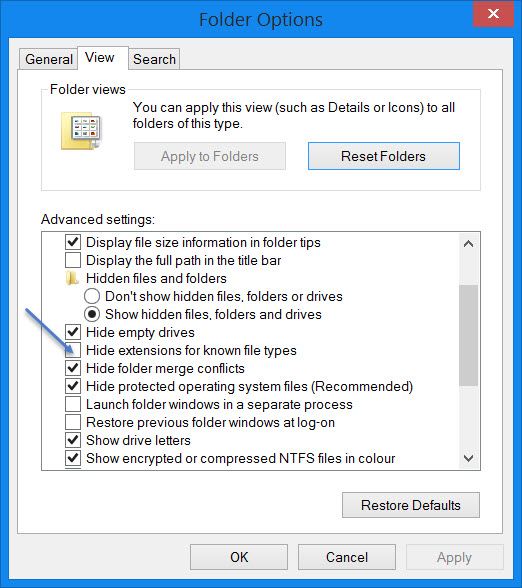
Teraz możesz zobaczyć rozszerzenia plików dla wszystkich plików w dowolnym miejscu w systemie Windows.
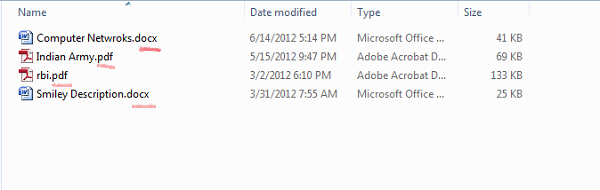
Są to bardzo proste kroki do wykonania i nie potrzebujesz oprogramowania innych firm do przeglądania rozszerzeń plików. Windows zapewnia nam wszystko, co można łatwo osiągnąć, a chodzi o ich poznanie i wdrożenie. Jest to pierwszy sposób, aby zobaczyć rozszerzenia plików w systemie Windows 7.
2] Za pomocą Eksploratora plików Windows
W Eksploratorze plików systemu Windows 10 / 8.1 możesz uzyskać do niego dostęp poprzez Widok> Opcje> Zmień folder i opcje wyszukiwania. W systemie Windows 7 otwórz Eksploratora, naciśnij klawisz Alt na klawiaturze, aby wyświetlić klasyczny pasek. Następnie kliknij Narzędzia> Opcje folderów. Teraz wykonaj kroki wymienione powyżej.
3] Korzystanie z Edytora rejestru
Naciśnij kombinację klawiszy WINKEY + R, aby uruchomić narzędzie Uruchom, wpisz regedit i naciśnij Enter. Po otwarciu Edytora rejestru przejdź do następującego klucza:
Komputer \ HKEY_CURRENT_USER \ Software \ Microsoft \ Windows \ CurrentVersion \ Explorer \ Advanced
Wyszukaj pozycję DWORD oznaczoną jako HideFileExt.
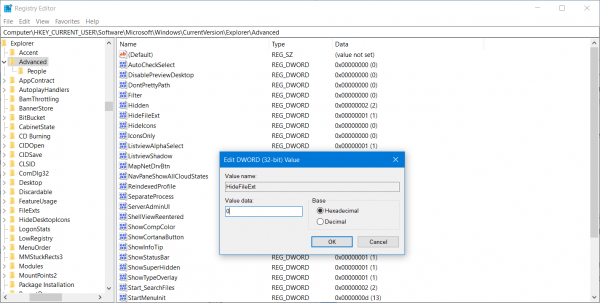
Kliknij dwukrotnie wspomniany wpis DWORD i ustaw jego wartość na 0. Spowoduje to wyświetlenie ukrytych rozszerzeń plików.
Wartość 0 ukryje rozszerzenia plików.
Wyjdź z Edytora rejestru, a następnie uruchom ponownie komputer, aby zmiany odniosły skutek.
4] Użyj wiersza polecenia systemu Windows
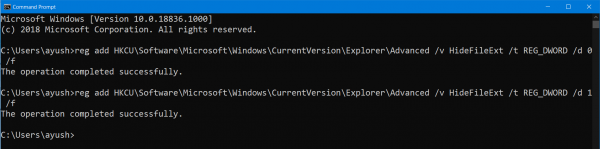
Ta poprawka może być wykorzystana w obu wyżej wymienionych scenariuszach. Włóż dysk rozruchowy instalatora systemu Windows 10.
Zacznij od uderzenia w WINKEY + X kombinacje i wybierz Wiersz polecenia (administrator) aby uruchomić wiersz polecenia z uprawnieniami administratora.
Przejdź do głównej lokalizacji tego urządzenia rozruchowego w wierszu polecenia Wiersza polecenia. Po dotarciu na miejsce wpisz następujące polecenie, aby wyświetlić rozszerzenia plików
reg dodaj HKCU \ Software \ Microsoft \ Windows \ CurrentVersion \ Explorer \ Advanced / v HideFileExt / t REG_DWORD / d 0 / f
A następnie naciśnij Enter.
Możesz również wprowadzić następujące polecenie, aby ukryć rozszerzenia plików,
reg dodaj HKCU \ Software \ Microsoft \ Windows \ CurrentVersion \ Explorer \ Advanced / v HideFileExt / t REG_DWORD / d 1 / f
5] Korzystanie z Edytora zasad grupy
Możesz również użyć Edytora zasad grupy i zmienić ustawienie tutaj:
Konfiguracja użytkownika> Preferencje> Ustawienia panelu sterowania> Opcje folderów.
Ustaw „Pokaż ukryte pliki i foldery” i odznacz „Ukryj rozszerzenia znanych typów plików”.
W ten sposób można ustawić system Windows, aby wyświetlał rozszerzenia plików w systemie Windows 10/8. Jeśli masz coś do dodania, podziel się z nami swoją opinią poprzez komentarze.





